3ds Max. Для чего он нужен
В этом обзоре пойдёт речь о такой программе как 3ds Max. Или, по-старому, 3d Studio MAX. Наверное, все пользователи Всемирной Паутины, так или иначе, знают об этом графическом пакете, позволяющим создавать виртуальную реальность, моделируя предметы в трёхмерном пространстве.
Однако далеко не все представляют, для достижения каких целей следует использовать именно этот графический пакет, какие возможности он имеет и что именно предстоит изучить, для эффективной работы в нём. В связи с этим, мы постараемся восполнить данный пробел.
Что же такое 3ds Max
Для начала надо понять, что 3ds Max – программа, прежде всего, художественная, а не инженерная, и она не может выдавать чертежи, предназначенные для изготовления смоделированных в ней деталей. Для этой цели следует использовать CAD-системы. По этой же причине, точность моделирования в 3ds Max, не особенно высока, ведь для построения художественного образа доли миллиметров не так уж и важны.
В то же время, визуализация, то есть создание статичных снимков или видеороликов сцен, созданных в 3ds Max, осуществляется намного более качественно, нежели в CAD-системах, и вполне позволяет, в отличие от них, создавать реалистичные изображения, неотличимые от фотографий. Если цель состоит именно в этом, то 3ds Max – это ваш выбор.
Во-вторых, надо учесть, что 3ds Max – это довольно сложный программный продукт, который не поддаётся изучению методом научного тыка. Мало того, 3ds Max содержит более десяти тысяч различных инструментов, в связи с чем, специалистов, которые знают их все, в мире не так уж и много. Впрочем, это не так уж и страшно, поскольку для эффективной работы в 3ds Max нет никакой необходимости знать весь инструментарий программы, но и даже большую его часть.
Кто с ним работает?
Учитывая сказанное выше, отметим, что в больших дизайнерских студиях в 3ds Max работают сразу четыре специалиста:
- Моделлер, который строит модель какого-либо объекта;
- Аниматор, который делает эту модель движущейся;
- Визуализатор, превращающий продукцию этих двух специалистов в красивое видео или набор статичных рисунков;
- Программист MAXScript, автоматизирующий рутинные задачи, возникающие при работе над проектом.
Это всё в идеале, а на практике, обычно, один человек вынужден работать и в качестве моделлера и в качестве визуализатора, иногда и в качестве аниматора, автоматизацией же рутинных задач просто никто не занимается.
Почему так происходит? Прежде всего, благодаря тому, что 3ds Max – программа тяжёлая, требующая чрезвычайно много вычислительных ресурсов для своей работы.
Правда, что ей нужен очень мощный компьютер?
Да, даже очень дорогой и мощный, ноутбук – это не самый лучший выбор для работы в 3ds Max. Для этого лучше всего подойдёт профессиональная графическая станция.
Таким образом, на домашнем ПК реализуемы, в основном, такие задачи, как моделинг и визуализация статических сцен. Именно этот инструментарий и следует изучать в первую очередь всем начинающим пользователям 3ds Max.
На вопросах, связанных с визуализацией сцен следует остановиться особо.
Внешние модули 3ds Max
Пакет 3ds Max может расширять свой, и без того немалый, набор инструментов, путём установки внешних программных модулей, называемых плагинами. Такие плагины могут быть самого разного назначения, но особенно актуален плагин для визуализации, под названием VRay.
Причина здесь в том, что в ранних версиях 3ds Max, был лишь один встроенный модуль визуализации Scanline, отличавшийся невысоким качеством, что мешало получать с его помощью реалистичные изображения. Тогда и стали популярны внешние модули визуализации, которые исправляли этот недостаток. Хотя, в дальнейшем, в пакет 3ds Max были включены и другие модули визуализации, такие как Mental Ray, а потом и iRay, VRay не утратил своей актуальности. Ведь именно по модулю VRay больше всего литературы на русском языке, что очень облегчает задачу изучения этого средства визуализации.
Исходя из этого, мы очень рекомендуем, устанавливая 3ds Max, одновременно установить и VRay.
На этом пока всё, желаем вам успехов в освоении графического пакета 3ds Max и создании великих произведений искусства с его помощью.
Новая версия программы 3ds Max 2021.1
Программа 3ds Max практически монополизировала рынок профессионального софта в сегменте 3Д-моделирования. Утилита обладает обширными возможностями для реализации самых сложных задач, начиная от игровой анимации и заканчивая проектированием самолётов.
- 1 Особенности обновленного софта
- 2 Новые функции и возможности
- 2.1 Изменение в инсталляции
- 2.2 Bake to texture
- 2.3 Новые элементы управления
- 2.4 Улучшение качества окон проекций
- 2.5 OSL Shaders
- 2.6 Улучшения в Chamfer
- 2.7 Модификатор Weighted Normals
- 2.8 Импортирование SketchUp
- 2.9 Обновления Substance
- 2.10 File I/O
- 2.11 Улучшения ProSound
- 2.12 Scripting и Python 3
- 2.13 Улучшения FBX
- 2.14 Инструменты сторонних разработчиков
Особенности обновленного софта
Первая модификация 3D Studio появилась в далёком 1988 и практически каждый год программа получала глобальные обновления. Последняя стабильная версия 2021.1 под кодовым названием Theseus доступна для скачивания на официальном сайте разработчика.
В марте 2021 года компания Autodesk анонсировала новую модификацию продукта – Heimdall. Но решение ещё сырое, поэтому брать его в расчёт слишком рано.
Изменения коснулись авторизации. В новой версии она заметно упрощена. При активной лицензии можно авторизоваться под своим логином и активировать программу в два клика. Также пользователи имеют возможность скачать программу непосредственно из облака. Правда нужно учесть, что новый дистрибутив занимает на 2 Гб больше места. То есть в итоге потребуется 6-7 Гб на жёстком диске.
Autodesk 3ds Max — знаменитое программное обеспечение для 3D-моделирования, анимации, визуализации и рендеринга. Это полнофункциональное решение, которое успешно применяется при разработке популярных игр, съёмке самых кассовых фильмов и успешных видеопрограмм.
Новые функции и возможности
Один из самых приятных сюрпризов версии Theseus – это адаптивность к плагинам. То есть все дополнения и надстройки прошлой модификации 3ds Max 2020 прекрасно работают на новой. Необходимости в перекомпилировании плагинов нет.
Ещё один момент, на который частенько сетовали пользователи – принудительная установка библиотеки материалов. Она в значительной мере снижала быстродействие софта. В новой модификации при запуске дистрибутива можно снять галочку с Autodesk Material Library.
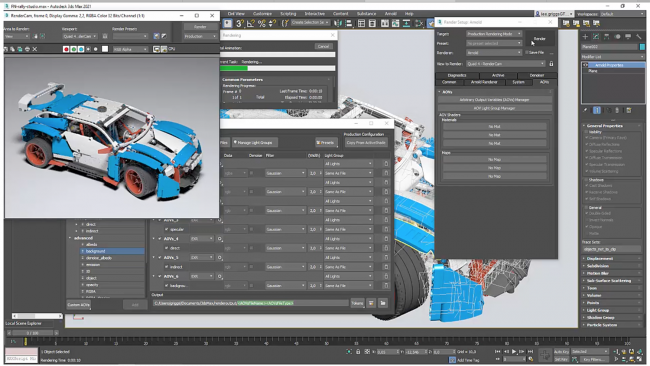
Изменение в инсталляции
Процедура установки сократилась по времени примерно на 50% и во многом зависит от технической части ПК, а также скорости интернет-соединения. На выбор есть варианты скачивания дистрибутива целиком с последующей инсталляцией, либо установка посредством облака.
Bake to texture
Инструмент хорошо оптимизировали, сделав его более понятным и интуитивным. Меню переработали в линейный формат и добавили поддержку скриптов. Разработчик активно внедряет технологии PBR и OSL, потихоньку отказываясь от устаревших рендеров to Texture и to Surface. Тем не менее последние всё ещё доступны как полноценные инструменты.
Запекать текстуры можно с обратным внедрением через multi-tile карту на нескольких UV-развёрстках. Производительность анимации была улучшена, а в качестве выходных данных допустимо использовать любые независимые файлы.
Новые элементы управления
Взяв на вооружение Maxscript можно создать свои собственные пресеты с оглядкой на поставленные задачи. Все они корректно сохраняются в текущем сеансе редактора. Рабочую среду можно изменить до неузнаваемости, добавляя и удаляя элементы управления.
Улучшение качества окон проекций
Эта часть была заметно упрощена. Теперь визуализация объектов сцены происходит гораздо быстрее. Текущие настройки окон можно записать в отдельные пресеты. Также во время работы с проекциями в рабочей зоне закрепляется блок Ambient Occlusion. Стала доступна поддержка Physical Material, в том числе шероховатости и тени.
OSL Shaders
Основной интерфейс улучшен в угоду эргономичности. Иконки и ветки стали более понятными и интуитивными. Скорость отклика на действия пользователя также повысилась. В новую версию добавили ряд шейдеров:
- Uber Noise;
- Color Correction;
- Spherical Projection;
- HDRI Environment;
- Object Projection.
Улучшения в Chamfer
В предыдущей модификации разработчик активно совершенствовал инструмент Chamfer. Модификатор получил фаски на вершинах, рёбра, грани и модели Poly. При создании новых элементов данные UV корректно сохраняются и работают.
Модификатор Weighted Normals
Появилась поддержка для вёрстки weighted normals с адаптацией к моделям 3ds. Были добавлены новые варианты параметров для расчёта влияния среды на нормали, вроде самого большого полигона или площади. Жёсткие рёбра, UV-швы генерируются корректно с учётом выбранных групп сглаживания.

Импортирование SketchUp
От версии к версии совершенствуется инструмент импортирования на базе ATF для проектов SketchUp. Разработчик учёл отклики пользователей и внедрил несколько полезных функций. К примеру, в новой модификации появилась возможность сохранять все данные о слоях в SketchUp и адаптировать полученную информацию к проектам 3ds.
Обновления Substance
Разработчик добавил новый функционал, а вместе с тем улучшил производительность карты Substance2. Один из ключевых моментов – поддержка обновлённого движка, равно как и расширения SBSAR. То есть необходимость в экспорте из Designer отпала.
Новая текстурная карта работает с разрешением до 8К и грамотно адаптирована под местные рендеры: ART, Arnold, QS и SL. При этом прошлое поколение карт всё ещё поддерживается в полном объёме.
File I/O
Процедура сохранения сцен с обилием надстроек заметно ускорилась. Изменения в лучшую сторону также коснулись задач Autosave. Время сохранения сократилось почти вдвое. Но при вёрстке особо массивных проектов разница между прошлой модификацией почти не прослеживается.
Улучшения ProSound
Были убраны все ограничения на количество аудиоконтента (ранее 100 клипов максимум). Появилась поддержка 88.2 кГц и 96 кГц для 24-битного расширения WAV. Также добавлено несколько специфических иконок в основной интерфейс для большего удобства.
Scripting и Python 3
Python уверенно набирает популярность, поэтому разработчик продолжает совершенствовать механизмы интеграции языка в 3ds. Судя по отзывам технических художников и рядовых разработчиков поддержка оформлена должным образом. Посредством pymxs AP можно получить доступ ко всем ключевым возможностям программы. При этом все библиотеки Python полностью поддерживаются.
Версия языка Python в 3ds по умолчанию – 3. Но при необходимости можно поменять на 2 поколение посредством command line.
Улучшения FBX
В новой версии 3ds добавлены инструменты для экспорта анимации непосредственно в FBX. Новый функционал расположился в пользовательском интерфейсе. В прошлых модификациях подобные операции можно было оформить исключительно через скрипты.
Инструменты сторонних разработчиков
Новая версия поддерживает огромное количество плагинов, надстроек и дополнений, скомпилированных на прошлой модификации 2020 года. Каких-то критичных сбоев, отказов и прочих ошибок при переходе на Theseus замечено не было.
Стоит ли переходить на новую версию
В целом, обновление можно считать удачным. Разработчики учли горький опыт прошлых модификаций, поэтому старый набор инструментов работает на Theseus как надо. Улучшилась эргономическая часть, повысилась скорость работы плюс был добавлен новый функционал.
Каких-то радикальных изменений базовых инструментов не произошло. Многие пользователи надеялись на развитие интеграции с Bitfrost, что позволяло внедрять дым с огнём, но разработчик оставил это часть на следующее глобальное обновление.
Полезное видео
Обзор версии от пользователя в видео:
Заключение
3ds Мах 2021 стал проще и понятнее. Соответственно порог вхождения для новых пользователей снизился. И если раньше освоить все тонкости программы можно было только после изучения многотомного мануала, то сегодня новичку достаточно ознакомиться со всплывающими подсказками в интерфейсе, не углубляясь в скрипты.
Изучение интерфейса 3d MAX — первый шаг к продуктивной работе
Autodesk 3ds Max — одна из самых серьезных программ 3D-моделирования, которая призвана решать большой круг задач. Она относится к категории пакетов для дизайнеров интерьера и архитекторов, так как способна создавать визуализации в фотокачестве. Пройти обучение 3d max может любой пользователь, независимо от уровня его подготовки.
Процесс 3D-моделирования основан на реальных законах физики, существуют инструменты для настройки анимации, можно воспользоваться системой частиц и прочее.
Интерфейс 3D студии
Первое что видно после запуска 3ds Max — экран приветствия, демонстрирующий возможности программы с помощью нескольких слайдов. Для того чтобы не наблюдать его при каждом запуске, необходимо убрать галочку у надписи в нижнем углу слева.
Интерфейс пакета состоит из таких блоков:
- Главного меню.
- Основной инструментальной панели.
- Четырех окон проекций.
- Командной панели.
- Track bar или Time Slider (шкалы времени).
- Панели для ввода команд языка MaxScript.
- Панели координат объектов.
- Панели управления анимацией.
- Панели навигации (дает возможность управлять сценами во всех окнах проекций: приблизить, отдалить или развернуть объекты).

Главное меню
Блок включает в себя следующие пункты:
- файл;
- правка;
- сервис;
- группа;
- проекции;
- создать;
- модификаторы;
- персонаж;
- reactor;
- анимация;
- графический редактор;
- Визуализация;
- настройка;
- MAXScript;
- справка.
Меню «Файл» позволяет производить операции с файлами. При выборе команды File –> Save, проект сохраняется с расширением .max. Кроме этого, в меню есть пункты: присоединить файл (merge), заменить его (replace) или импортировать (import).
Основная панель инструментов
Располагается панель под главным меню. На нее помещены кнопки для быстрого обращения к самым популярным функциям программы. Если навести мышь на любую из этих кнопок, всплывет подсказка, описывающая ее функции.
Расположение и набор панелей можно настроить в соответствии со своими потребностями — они легко переносятся и стыкуются друг с другом. Для управления — нажать правой кнопкой на пустую область основной панели — возникнет контекстное меню, в котором галочками нужно выбрать необходимые элементы.
Есть возможность создания собственной панели (Customize) и наполнения ее любыми инструментами.
Окна проекций
Площадь этих элементов занимает основное пространство экрана.
Существует 4 окна проекций:
- Top — вид сверху.
- Front — вид спереди.
- Left — вид слева.
- Perspective — перспектива.
Вид выбирается в контекстном меню.
Активное окно выделяется желтой рамкой. При необходимости просмотра проекции «на весь экран», существует комбинация клавиш — Alt+W. При нажатии этого сочетания повторно, окно приобретет в прежние размеры.
В углу экрана справа расположен видовой куб (ViewCube) который может изменять проекцию.
В нижнем углу интерфейса слева размещена панель «Макеты окон проекций» (Viewport layout tabs), помогающая менять раскладку окон. К примеру, одно окно можно сделать больше остальных.
Командная панель
Размещение этого элемента по умолчанию — справа от окон проекций. Ее применение — создание, модификация, и другие действия над объектами.
Имеется 6 главных вкладок:
- Создать.
- Модифицировать.
- Иерархия.
- Движение.
- Демонстрация.
- Утилиты.
В каждой есть вложенные вкладки и выпадающие списки.
Track bar
Панель располагается внизу программного окна и помогает в работе с анимацией. Например, можно проставить ключевые кадры и отследить тайминг.
При задачах с обычными объектами эти инструменты не нужны, поэтому панель лучше спрятать, чтобы она не отнимала рабочее пространство. Сделать это можно в меню «Customize» — Show UI — снять флажок «Show Track Bar» или нажать на крестик правом верхнем углу самой панели.
Панель для ввода команд встроенного языка 3ds Max — MAXScript
Этот язык разработан для автоматизации однотипных задач. Он позволяет также создавать свои инструменты редактирования и оптимизировать использование стандартных функций. Кроме этого, с помощью скриптовой документации (API) возможен контроль и модификация геометрии объектов, текстур, анимации и другое. А также можно писать любые плагины и утилиты, которые будут выполнять нестандартные задачи.
Однако, для использования этого языка необходимо уметь программировать. Хотя есть возможность применения готовых скриптов, которые скачиваются из интернета.
Панель координат объектов и единицы измерения
С помощью панели можно контролировать координаты объекта и отслеживать единицы измерения сетки координат.
Например, пункт Grid (единицы измерения), расположенный возле полей координат, отображает величину шага сетки координат, то есть чему равен один квадратик. По умолчанию он равен десяти каких-то единиц.
Если в проекте нужны реальные единицы измерения, то необходима настройка значений. Для этого выбрать меню «Customize» — Unit Setup — Metric — Миллиметры. Далее кнопка «System Unit Setup» — Миллиметры.
Панель управления анимацией
С помощью нее можно создать, настроить и контролировать анимацию.
Часто используемые функции:
- просмотреть анимацию;
- перейти на предыдущий или следующий кадр;
- перейти на конкретный кадр;
- добавить ключевые кадры;
- настроить плавность анимации;
- Фильтры и другие.
Панель навигации окон проекций
С помощью нее возможно руководить сценами в любом окне проекции — приблизить, отдалить, вращать объекты. А также свернуть или развернуть активное окно.
В поздних версиях программы по умолчанию установлена темная тема интерфейса, но настройки позволяют вернуть светлую по желанию. Для этого нужно выбрать меню «Customize» — Custom UI and Defaults Switcher — ame-light.
Итак, интерфейс программы содержит множество средств и инструментов, которые позволяют максимально настроить пакет «под себя». После детального их изучения использование программы станет гораздо проще и приятнее.
При подготовке материала использовались источники:
https://cadelta.ru/guides/id1214
https://junior3d.ru/article/3ds-max-2021-1.html
https://junior3d.ru/article/interfejs-3d-max.html